软件:
apache_2.2.25.msi
php-5.4.30-Win32-VC9-x86.zip
mysql-5.6.11-win32.msi
下载地址:http://download.youkuaiyun.com/detail/xccjmpc/9686066
环境安装在E:\wamp下,在其下新建文件夹php MySQL和www目录
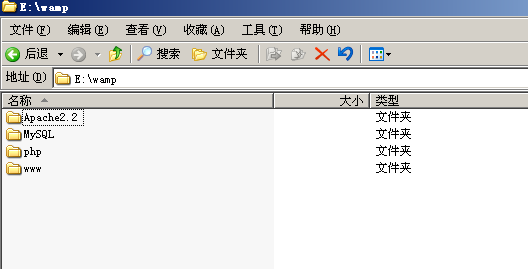
一、Apache安装
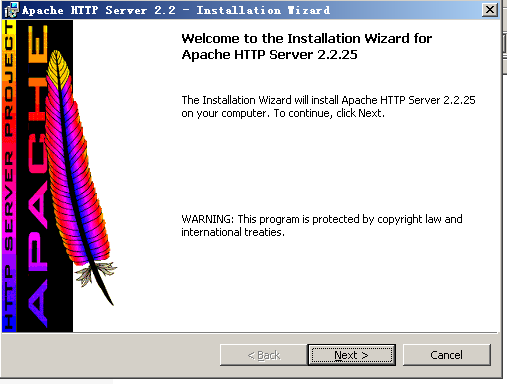
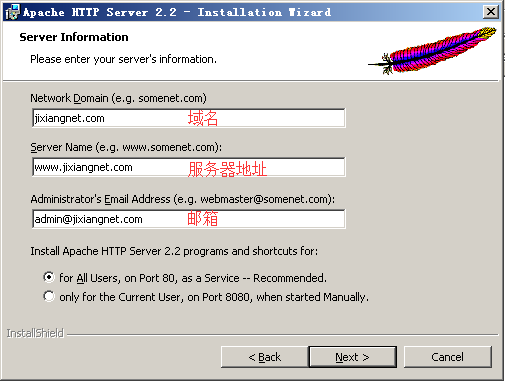
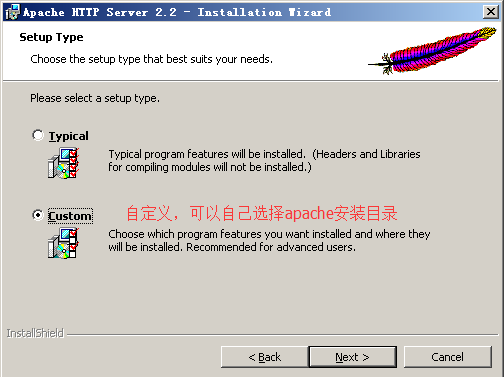

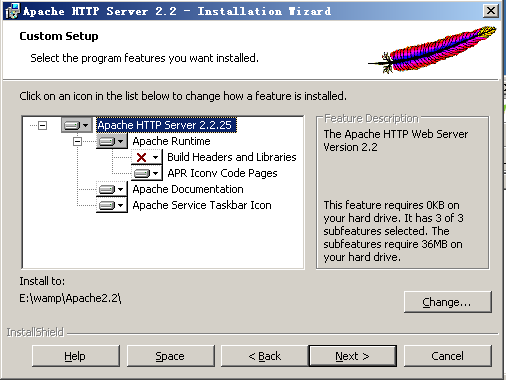

apache服务器安装完成
二、配置apache,也就是编辑:e:/wamp/Apache2.2/conf/httpd.conf 如下图
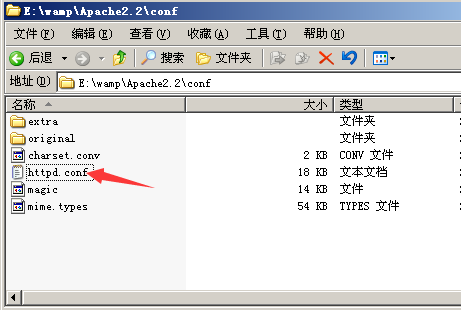
将php压缩包文件解压至E:\wamp\php目录下
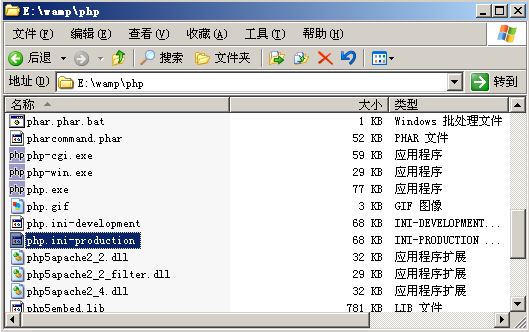
使用notepadd++或ue编辑器(不建议使用系统自带编辑器)编辑e:/wamp/Apache2.2/conf/httpd.conf
1、对php进行关联
在httpd.conf文件130行处添加以下两行代码:
LoadModule php5_module "e:/wamp/php/php5apache2_2.dll"
PHPIniDir "e:/wamp/php/"
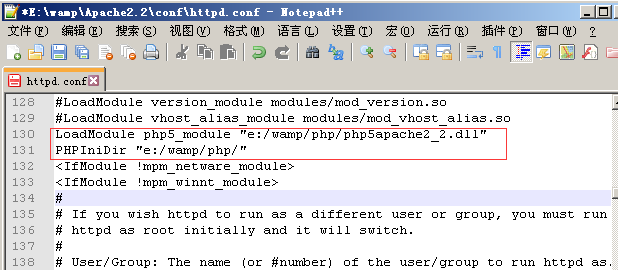
2.修改网页文件存放目录
安装完Apache默认存放在E:/wamp/Apache2.2/htdocs目录下,现修改为E:/wamp/www/
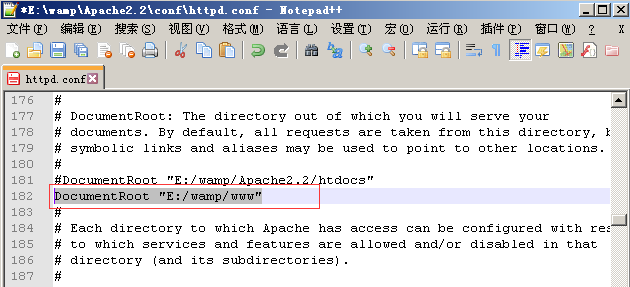
在208行左右一处位置也要修改 ,如下图
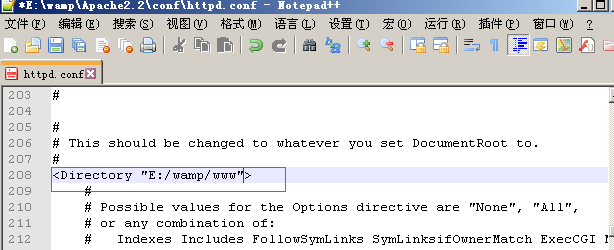
3.添加首页默认打开文件
DirectoryIndex index.html index.php index.asp

4.添加对PHP支持的文件类型
AddType application/x-httpd-php .php .html .htm
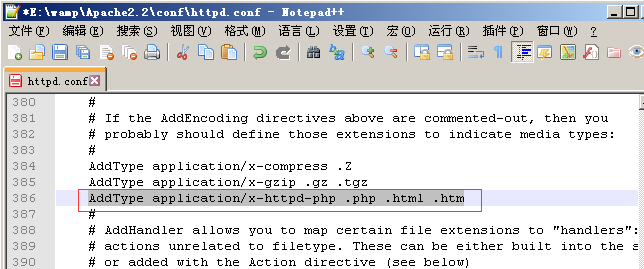
至此Apache配置项完成。重启桌面右下角apache
如启动失败还需安装 vcredist_x86.exe组件
在E:\wamp\www目录下新建test.php文件内容如下图:
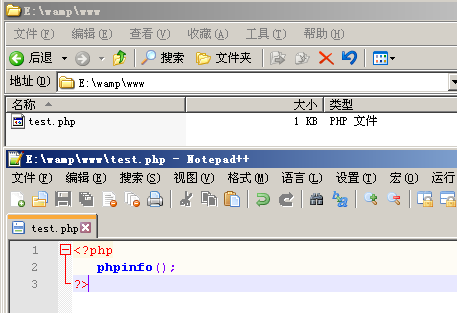

至此,Apache 基本配置至此完毕
三、配置php
重命名php.ini-production为php.ini

开启php错误提示:

打开php.ini 添加php扩展目录位置,如下图

启用php所需要的扩展即将分号去除
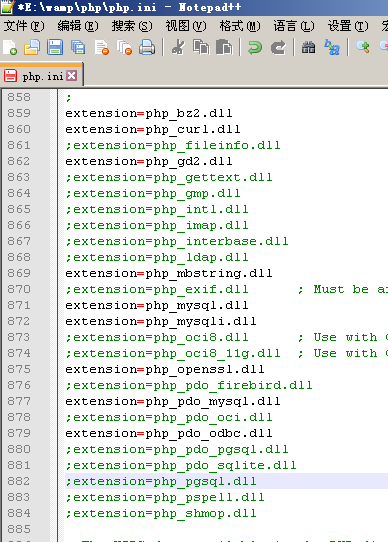
至此php配置基本结束
四、安装MySQL数据库

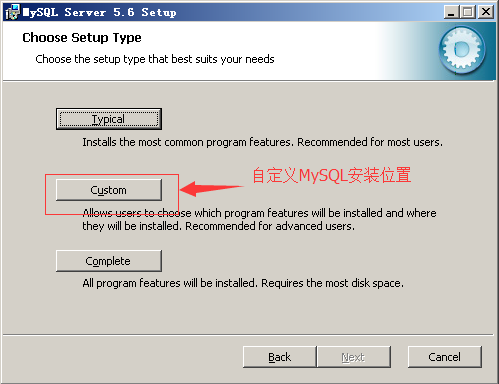
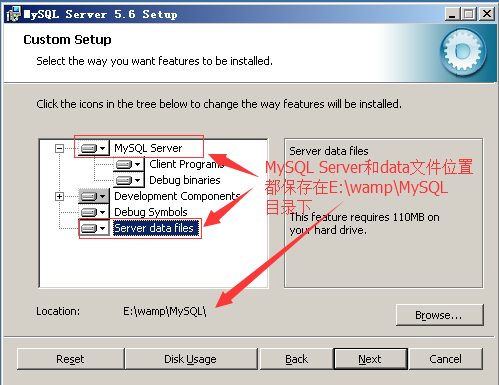
五、配置MySQL
将E:\wamp\MySQL\my-default.ini复制一份另存为my.ini
开启并修改对应的存储位置如下图

运行cmd并进入E:\wamp\MySQL\bin目录下,安装mysql服务
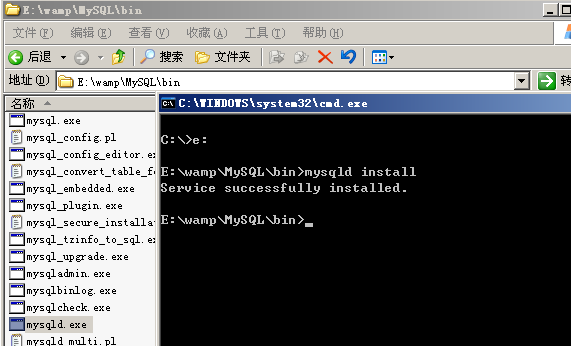
修改mysqlroot密码:
C:\>net start mysql
C:\>e:
E:\>cd wamp
E:\wamp>cd MySQL
E:\wamp\MySQL>cd bin
E:\wamp\MySQL\bin>mysql -u root
mysql> use mysql;
mysql> UPDATE user SET Password = PASSWORD('jixiang') WHERE user = 'root';
mysql> flush privileges;
Query OK, 0 rows affected (0.00 sec)
mysql> exit;
mysql设置完毕,顺便下载织梦安装测试一下环境是否有问题。
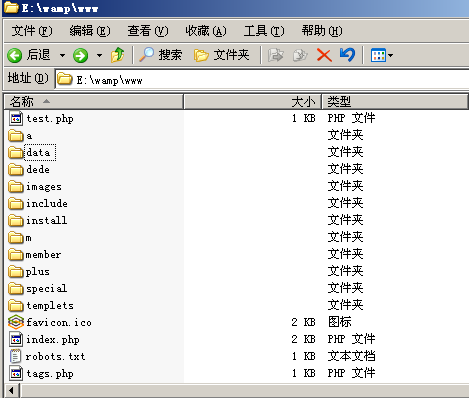
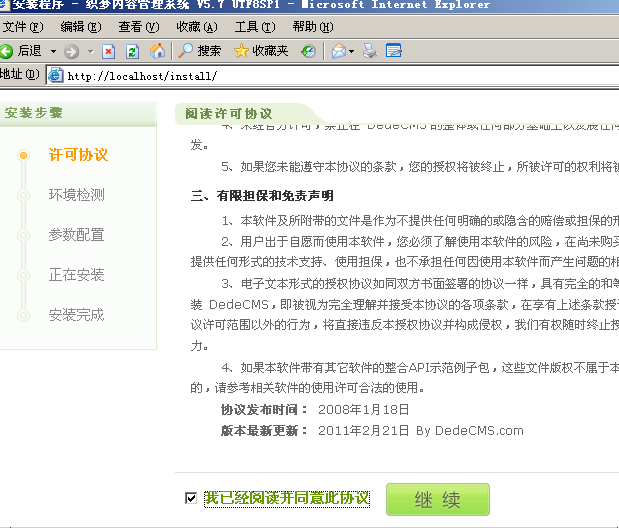
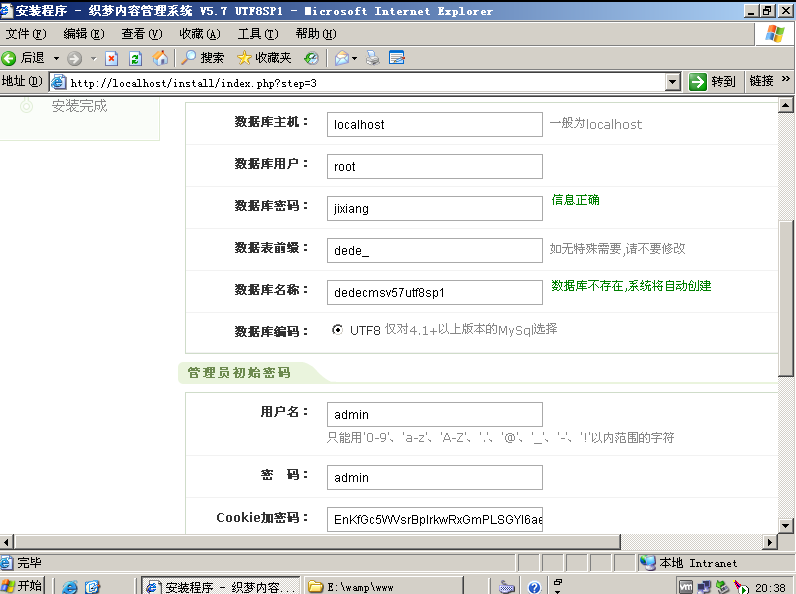
安装完毕,进入后台更新缓存,一键更新网站。首页浏览正常。





 本文详细介绍了如何在Windows环境下安装和配置Apache、PHP及MySQL,包括软件下载、安装步骤、配置方法等内容,适用于初学者快速上手。
本文详细介绍了如何在Windows环境下安装和配置Apache、PHP及MySQL,包括软件下载、安装步骤、配置方法等内容,适用于初学者快速上手。
















 6993
6993

 被折叠的 条评论
为什么被折叠?
被折叠的 条评论
为什么被折叠?








